Од једноставних екстерних чврстих дискова до врхунских лаптопова и најновијих паметних телефона, свима су нам у свакодневном животу много потребни УСБ Ц портови. Међутим, шта учинити када УСБ Ц порт не ради?
Многи корисници лаптопа пријављују да сматрају да УСБ Ц порт не ради, посебно након ажурирања система или ажурирања управљачког програма. Ако имате проблема са УСБ Ц портом, моћи ћете то да поправите у овом посту.
5 поправки за проблеме са УСБ Ц
Прво, пажљиво погледајте УСБ Ц порт и уверите се да нема физичких оштећења и да нема препрека унутар њега. Ако УСБ порт и даље не ради, можете испробати ове исправке у наставку. Можда нећете морати да их испробате све; само почните од врха листе и идите наниже.
- Поново инсталирајте или ажурирајте УСБ драјвере
- Онемогућите УСБ селективно суспендовање
- Укључите обавештења за проблеме са УСБ-ом
- Проверите да ли пуњач ради
- Инсталирајте Виндовс ажурирања
Поправка 1. Поново инсталирајте или ажурирајте УСБ драјвере
Већина Виндовс УСБ проблема је повезана са драјверима. Као преводилац за ваш систем и уређај, драјвер има велику улогу у осигуравању да ваш рачунар ради одлично. Ако се УСБ драјвер оштети или застари, УСБ порт можда неће радити како се очекује.
Да бисте решили проблем, можда ћете морати ручно поново инсталирајте УСБ драјвер себе у Управљачу уређаја. Међутим, овај метод захтева време и вештине рада на рачунару. Дакле, ако нисте баш сигурни да се сами играте са драјверима уређаја, можете их користити Дривер Еаси да му дозволите да уради сав посао уместо вас.
- Покрените Дривер Еаси и кликните Скенирај одмах дугме. Дривер Еаси ће затим скенирати ваш рачунар и открити све проблематичне драјвере.

- Кликните ажурирање дугме поред означеног УСБ драјвера да аутоматски преузмете исправну верзију овог драјвера, а затим га можете ручно инсталирати (то можете учинити са БЕСПЛАТНОМ верзијом).
Или кликните Ажурирај све да аутоматски преузмете и инсталирате исправну верзију све драјвере који недостају или су застарели на вашем систему (ово захтева Про верзија – од вас ће бити затражено да извршите надоградњу када кликнете на Ажурирај све).
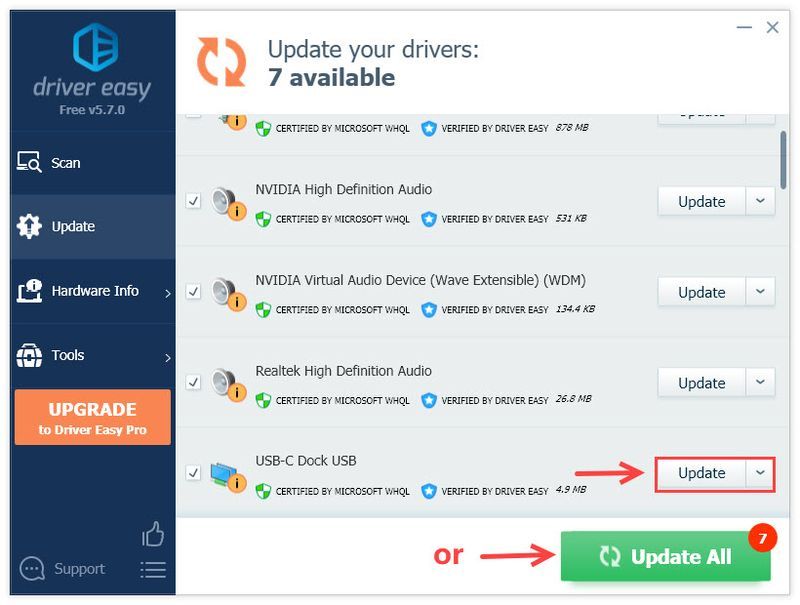
Белешка: такође можете да кликнете на тастер са стрелицом надоле поред УСБ драјвера и изаберете Деинсталирајте драјвер , а затим поново покрените уређај да би Виндовс инсталирао прави управљачки програм за вас. - Поново покрените рачунар да би промене ступиле на снагу у потпуности. Про верзија Дривер Еаси-а долази са пуном техничком подршком.
- На тастатури истовремено притисните тастер Виндовс + С да бисте отворили поље за претрагу.
- Ентер одаберем и изаберите Изаберите план напајања .
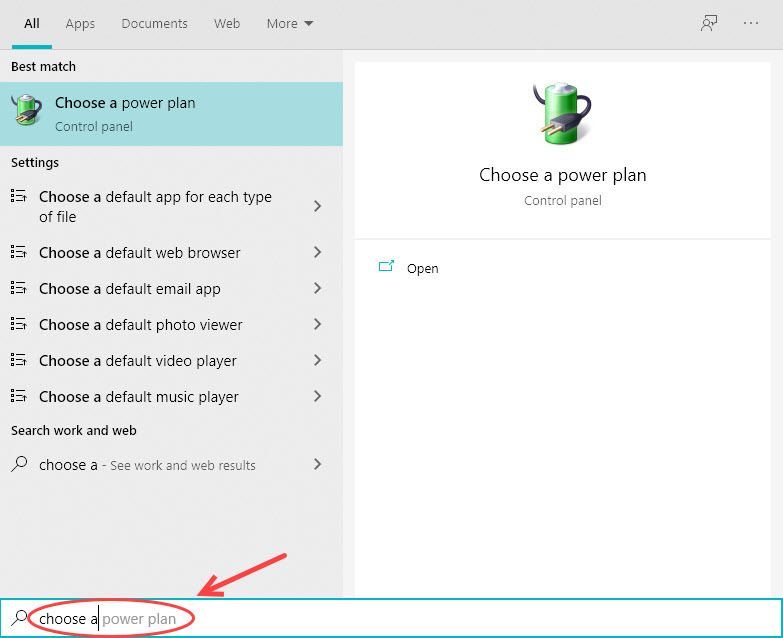
- Изаберите Високих перформанси или Крајњи (ако је ова опција доступна).
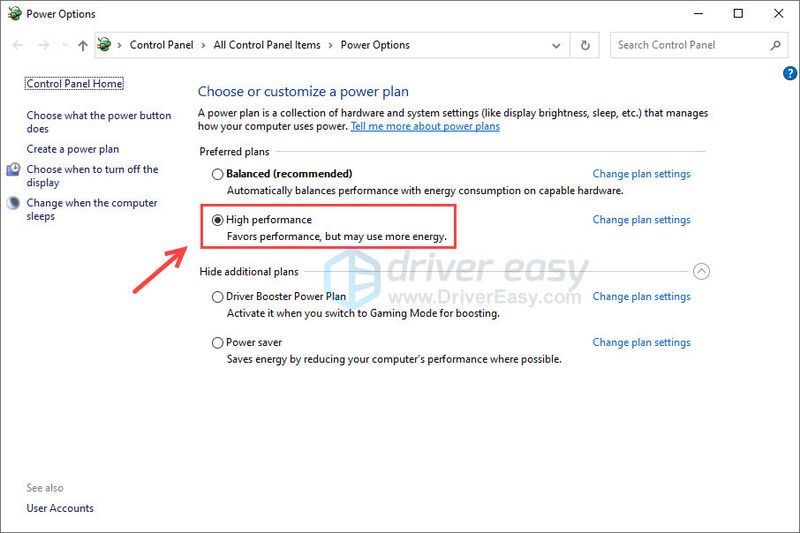
- Кликните Промените подешавања плана .
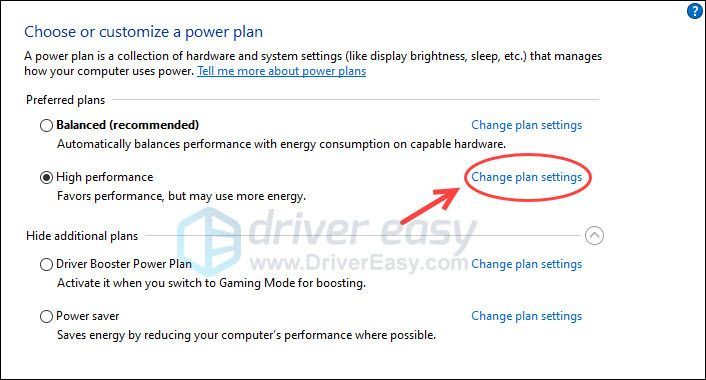
- Кликните Промените напредна подешавања напајања .
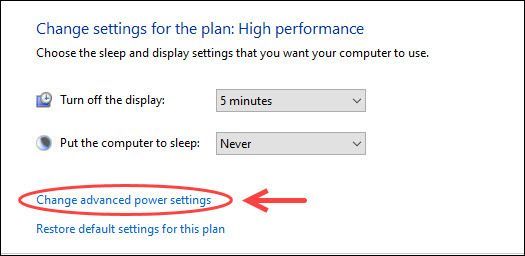
- Дупли клик УСБ подешавања , а затим двапут кликните УСБ селективно подешавање суспензије .
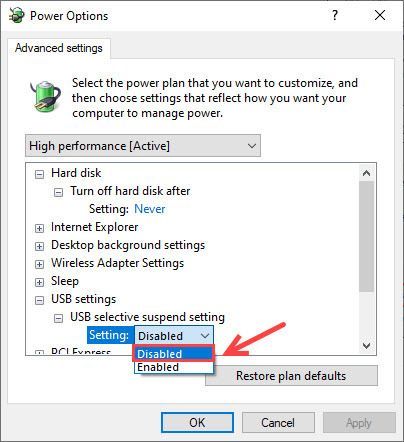
Белешка: Ако користите лаптоп, кликните На батерије , а затим кликните Онемогућено из падајућег менија. - Кликните Применити > ок .
- УСБ
- Виндовс 10
Ако вам је потребна помоћ, обратите се Дривер Еаси тим за подршку ат суппорт@дривереаси.цом .
Поправка 2. Онемогућите УСБ селективно суспендовање
Могуће је да ваш рачунар спречава УСБ Ц да ради ради уштеде енергије. У том случају, мораћете да промените подешавања управљања напајањем — онемогућите УСБ селективно обустављање и проверите да ли ваш УСБ Ц поново ради.
Поправка 3. Укључите обавештења за проблеме са УСБ-ом
Ако горе наведене методе нису успеле да реше ваш проблем, можда ћете морати да укључите обавештења како бисте могли боље да решите проблем. Користите отворите ову везу УСБ обавештење.
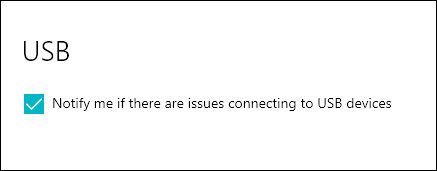
Сада можете да примате поруке о грешци када имате проблема са повезивањем уређаја са УСБ Ц портом.
Поправите 4. Проверите да ли пуњач ради
Још један вероватан разлог зашто УСБ-Ц не ради на Виндовс 10 могао би бити недовољно пуњење рачунара . Да бисте то избегли, требало би да користите пуњач и кабл који сте добили уз рачунар.
Ако ово није успело, можете да уклоните батерију лаптопа и притиснете дугме за напајање 30 секунди или дуже.
Ово ће осигурати да се кондензатори потпуно испразне. Оставите лаптоп на 3-5 минута (иако препоручујемо да искључите лаптоп без батерије преко ноћи) и проверите да ли УСБ поново ради.
Поправка 5. Инсталирајте Виндовс Упдатес
Иако је мање вероватно, постоји шанса да би ажурирање вашег система могло да реши проблеме са УСБ портом. Притисните Виндовс + Р да бисте отворили поље за претрагу и унесите потврду, а затим изаберите Провери ажурирања .

Проверите да ли постоје ажурирања и она ће преузети и инсталирати доступна ажурирања за вас.
Ако ваш УСБ-Ц не ради, најчешћи узроци су оштећени/застарели драјвери, напајање, а понекад и верзија оперативног система Виндовс. Да ли вам је овај пост био користан? Слободно нам пошаљите линију ако имате питања.

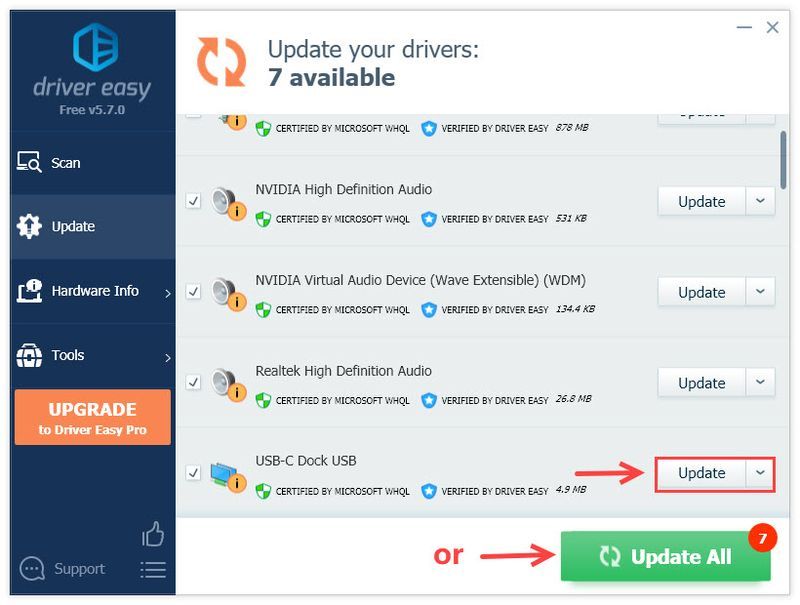
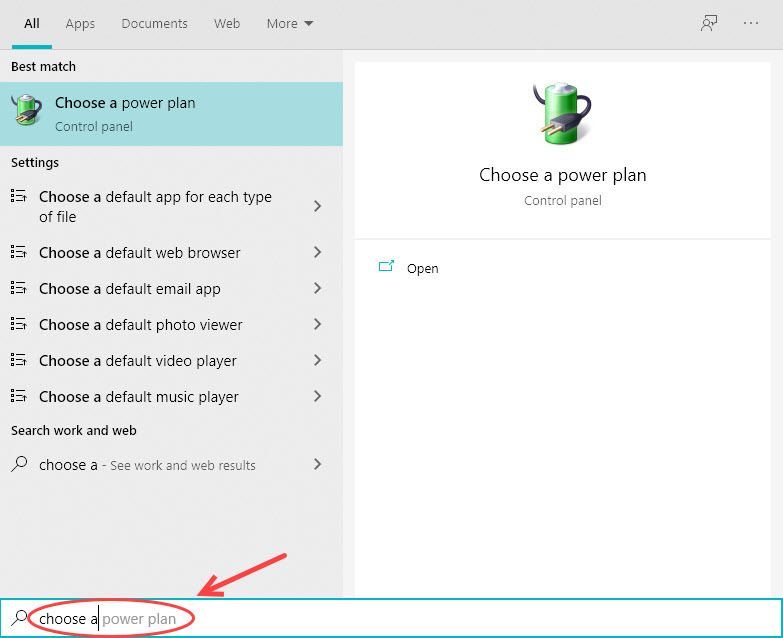
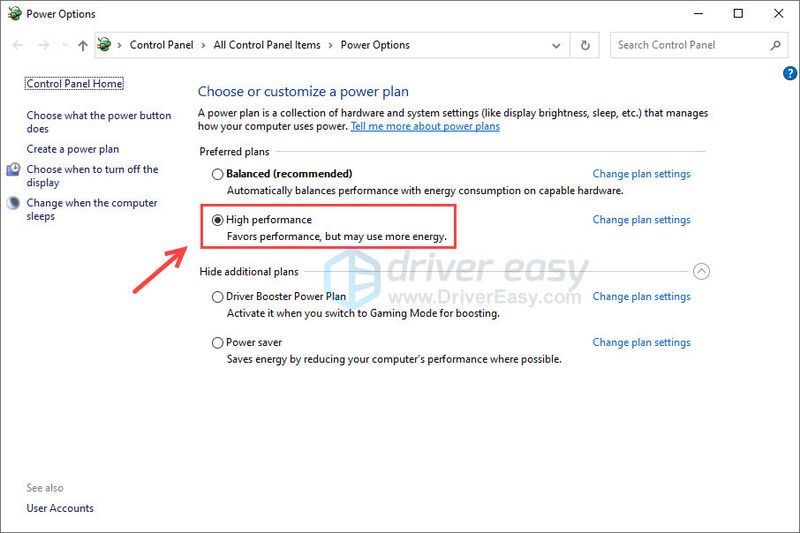
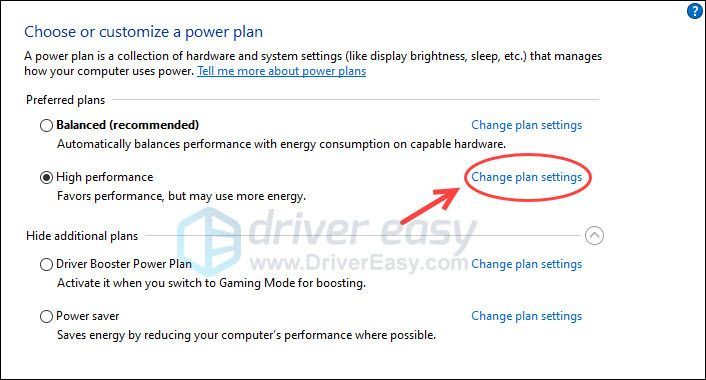
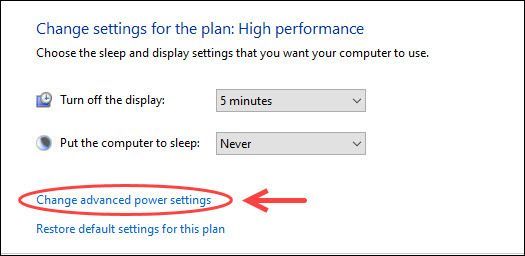
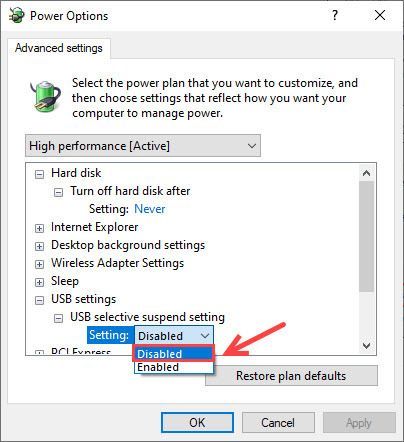
![[РЕШЕНО] Штампач не штампа у боји](https://letmeknow.ch/img/knowledge-base/93/printer-not-printing-color.jpeg)


![[Преузми] АМД Ризен драјвер лако и бесплатно](https://letmeknow.ch/img/other/63/amd-ryzen-pilote-facilement-gratuitement.jpg)
![[Решен] Проблем са повезивањем са Апек Легендс](https://letmeknow.ch/img/knowledge/22/apex-legends-connection-issue.jpg)
![[Исправљено] Овај уређај није присутан (Шифра 24) - Виндовс 10, 8 или 7](https://letmeknow.ch/img/common-errors/54/this-device-is-not-present-windows-10.jpg)
